نعود مع دروس عملية عن وميض Android والتحديثات، هذه المرة تعليمهم تحديث Samsung Galaxy S6 Edge Plus إلى Samsung Android 7.0 رسمي عبر Odin من جهاز كمبيوتر شخصي مثبت عليه Windows.
في الفيديو الذي تركته لك في بداية النشر المحدد ، أريكم عملية المتابعة خطوة بخطوة وفي الوقت الفعلي وبدون أي انقطاع، والتي سنتمكن من خلالها من تحديث Samsung Galaxy S6 Edge Plus ، وتحديداً موديل SM-G928F أو موديل عالمي، إلى أحدث إصدار رسمي من Android موجود الآن لهذه المحطة والذي وصل في الوقت الحالي إلى ألمانيا وفرنسا والنمسا من بين دول أوروبية أخرى ، على الرغم من أن شعرها لم يُشاهد بعد في الأراضي الإسبانية.
الشرط الوحيد لتكون قادرًا على متابعة هذا البرنامج التعليمي الوامض أو تحديث يدوي لأحدث البرامج الثابتة الرسمية من Samsung لجهاز Samsung Galaxy S6 Edge Plus، SM-G928F قولبة ، هو نفسه ، مع النموذج الدولي من Samsung Galaxy S6 Edge Plus.
بصرف النظر عن المنطق الخالص والفطرة السليمة بمجرد إلقاء نظرة على عنوان هذا المنشور ، سنحتاج أيضًا إلى تثبيت برامج تشغيل Samsung بشكل صحيح على جهاز الكمبيوتر, تم تحميل Samsung بسرعة 100 × 100 وتمكين تصحيح أخطاء USB من إعدادات المطور. سيظهر هذا الخيار عند النقر فوق رقم البنية سبع مرات متتالية. يوجد خيار رقم البنية هذا ضمن إعدادات Android ، حول الأجهزة ثم معلومات البرنامج.
قم بتنزيل البرامج اللازمة لتحديث Samsung Galaxy S6 إلى Android 7.0 الرسمي
كيفية تحديث Samsung Galaxy S6 إلى الإصدار الرسمي Android 7.0 يدويًا وبدون رفع عداد وميض Knox
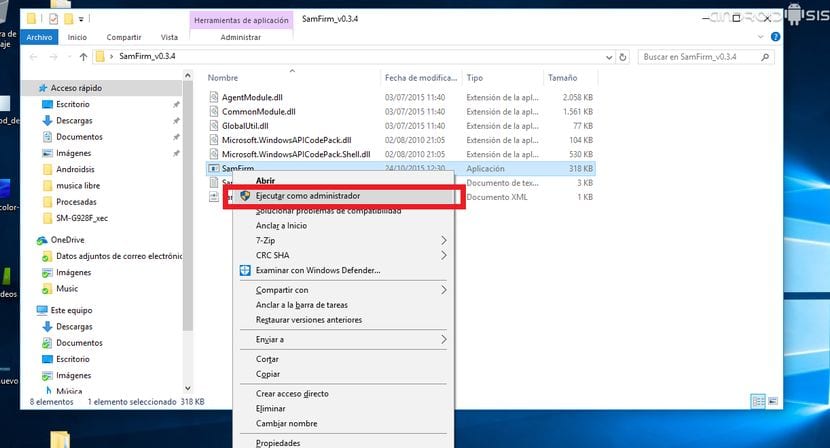
سيكون أول شيء سنفعله بعد تنزيل البرامج التي تركتها لك فوق هذه الأسطر قم بتشغيل إصدار Samfirm 0.3.4 الحصول عليها كمسؤولين عن النظام من خلال النقر على الزر الأيمن للماوس. (انظر الصورة أعلاه)
بمجرد الانتهاء من ذلك ، ستفتح نافذة مثل تلك التي أعرضها لك في لقطة الشاشة أعلى هذه الأسطر ، حيث سنضع في حقل الطراز نموذج محطة Android الخاصة بنا ، في هذه الحالة SM-G928Fفي جزء المنطقة سنضع تمديد XEF وسنضع علامة على الخيارات التي أشرت إليها في الالتقاط ، بعض الخيارات التي هي من السيارات, فك تشفير تلقائيا y الطبيعة الثنائية ثم انقر فوق الزر اختر التحديث.
في غضون ثوانٍ قليلة ، سنعرض المعلومات التي أتركها لك في لقطة الشاشة أعلاه والتي تخبرنا عن مدى توفرها قم بتنزيل أحدث إصدار من برنامج Android 7.0 الرسمي من Samsung لهاتف Samsung Galaxy S6 Edge Plus. نضغط على Download (تنزيل) ونترك البرنامج يعمل لتنزيل البرامج الثابتة الرسمية وفك تشفيرها لتتركها تعمل بكامل طاقتها وتكون جاهزة للاستخدام عبر Odin.
عند الانتهاء من تنزيل ملف البرنامج الثابت لنظام التشغيل Android 7.0 الرسمي لجهاز Samsung Galaxy S6 Edge Plus ، سيكون لدينا ملف ملف مضغوط بتنسيق ZIP والذي سيتعين علينا تنزيله في أي مكان أو في دليل Windows الخاص بنا. (انظر لقطة الشاشة أعلاه)
الآن سيكون لدينا مجلد يحتوي على أربعة ملفات .tar هي تلك الملفات التي سنستخدمها في Odin ، على الرغم من أننا سنستخرج ملف PIT المفقود من فك ضغط ملف CSC كما أريكم في لقطات الشاشة هذه التي تركتها فوق هذه السطور.
حان الوقت الآن تشغيل بالتساوي كمسؤول ، البرنامج الوامض أودين:
عند فتحه ، ستظهر لنا نافذة مثل تلك التي أعرضها لك أدناه:
الآن سنضغط على الأزرار BL لوضع ملف البرنامج الثابت الذي يبدأ بـ BL, AP لوضع ملف البرنامج الثابت الذي يبدأ بـ AP ونفس الشيء مع CP y ديوان الخدمة المدنية:
الآن نضغط على الخيار مزيد من الخيارات على الجانب الأيسر من Odin ونترك كل شيء محددًا كما أريك في لقطة الشاشة أدناه هذه الأسطر:
من المهم جدًا فحص هذه الخيارات الثلاثة: إعادة التشغيل التلقائي ، إعادة التقسيم و F. إعادة تعيين الوقت. ثم نضغط على الخيار PIT ونؤكد في النافذة المنبثقة بالنقر فوق حسنا لوضع ملف PIT الذي قمنا بفك ضغطه من CSC في إحدى الخطوات السابقة:
نتحقق من أن كل شيء كما تركته في الصورة أعلاه وننتقل إلى قم بإيقاف تشغيل Samsung Galaxy S6 Edge Plus تمامًا وأعد تشغيله في وضع التنزيل باستخدام مجموعة المفاتيح خفض مستوى الصوت بالإضافة إلى Home and Power في نفس الوقت ، ثم عندما تظهر شاشة التحذير ، نؤكد الدخول إلى وضع التنزيل باستخدام زر رفع الصوت.
نقوم بتوصيل Samsung Galaxy S6 Edge Plus بالكمبيوتر الذي نقوم بتشغيل Odin ، ننتظر حتى يتعرف Odin على Samsung الخاص بنا وبمجرد أن نحتفل بالميناء COM أعلى يسار Odin ، ننتقل إلى النقر فوق الزر إبدأ لبدء وميض برنامج Android 7.0 الرسمي لجهاز Samsung Galaxy S6 Edge Plus.
وغني عن القول أنه خلال الدقائق الخمس تقريبًا ، تستمر عملية فشل البرامج الثابتة الجديدة لن نضطر إلى فصل الجهاز ، ناهيك عن السماح لجهاز الكمبيوتر الخاص بنا بالانتقال إلى وضع الإسبات أو أي شيء من هذا القبيل لأنه إذا لم يكن لديك وحدة طرفية.
ما عليك سوى المضي قدمًا في فصل الجهاز عندما تكون في برنامج Odin ، في الجزء العلوي الأيسر فوق كلمة COM مباشرة ، يقوم بالإبلاغ عن الكلمة مرر.
أي شخص جديد للوميض أو التحديث عبر Odin ، نصحهم بإلقاء نظرة على الفيديو التعليمي خطوة بخطوة في الوقت الفعلي وبدون أي اقتطاعات تركتها في بداية المنشور.
في النهاية ، وإذا كنت قد فعلت كل شيء كما أوضحت هنا ، فسترى كيف سيظهر هذه الشاشة الزرقاء على جهاز Sasung Galaxy S6 Edge Plus الذي تم تحديثه للتو إلى Android Nougat الرسمي من Samsung.
أخيرًا ، بعد إعادة التشغيل الأولى وإدخال مفاتيح Wi-Fi والبريد الإلكتروني والتكوينات الأولية الأخرى ، يمكننا أن نرى هذه الشاشة الرئيسية الجديدة لنظام Android Nougat 7.0.


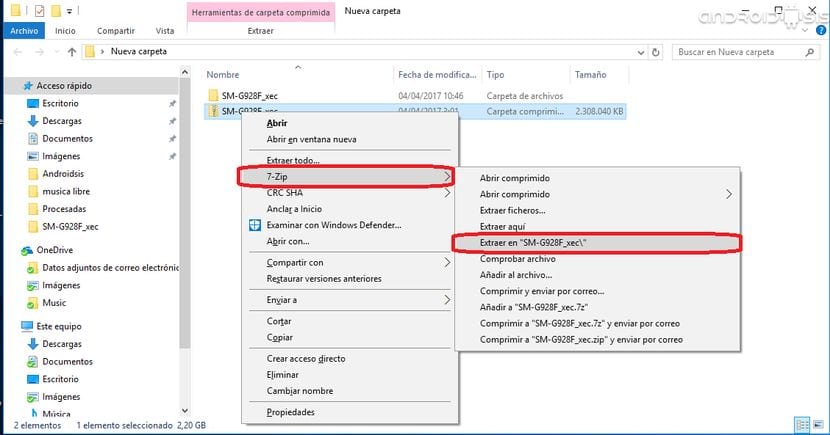
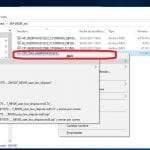

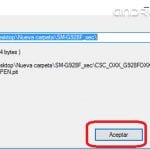
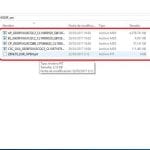
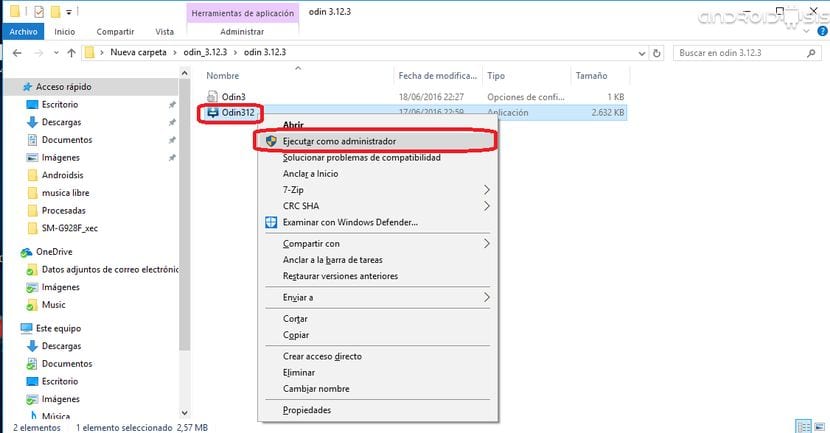
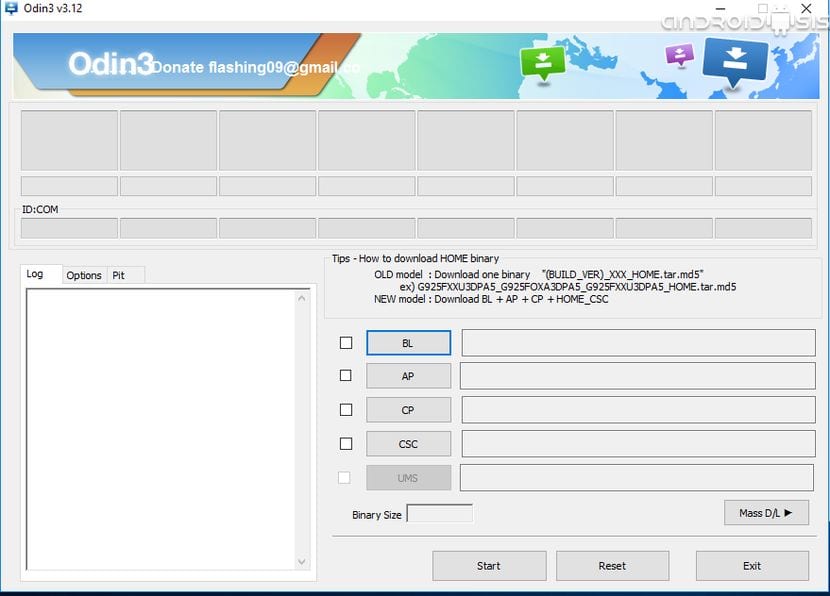
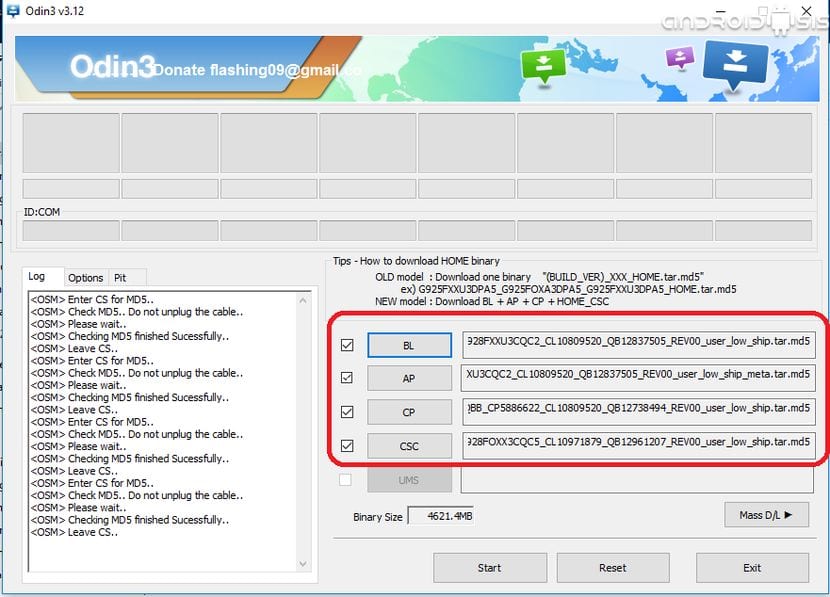
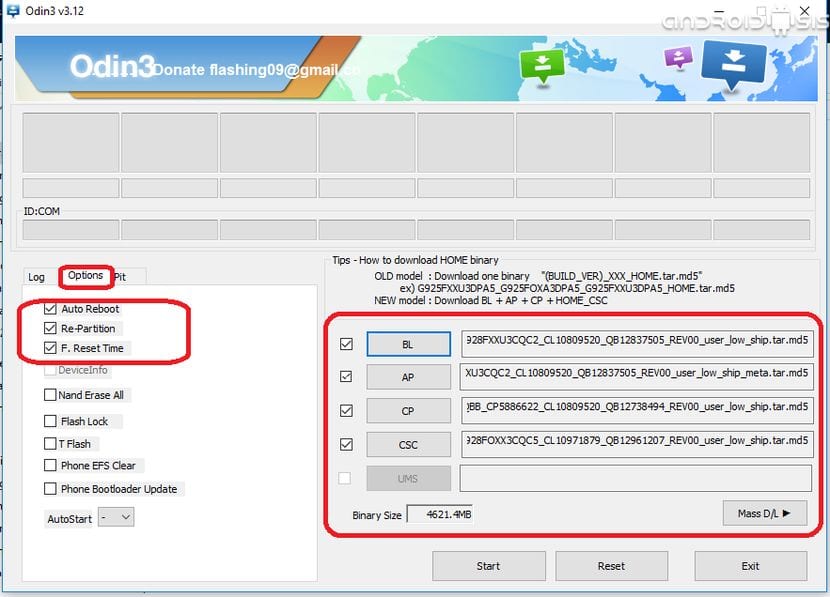
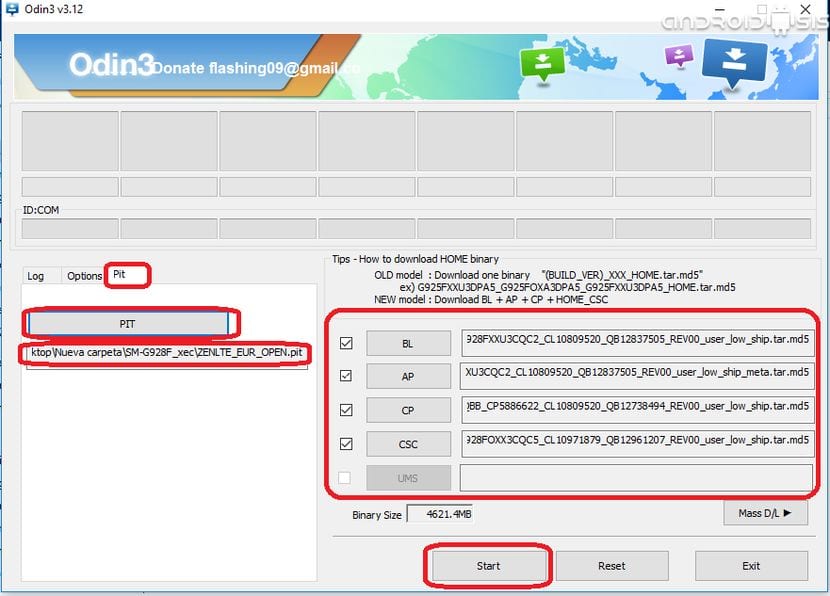



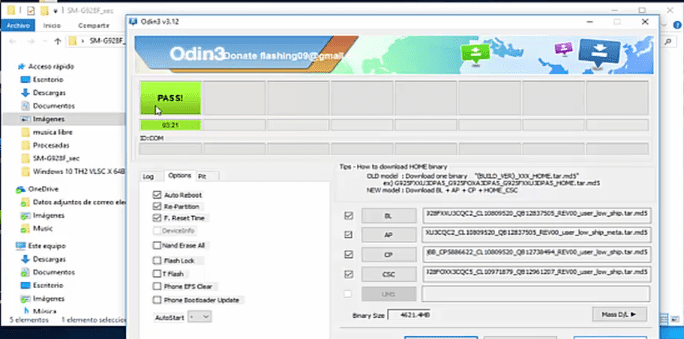


هل هو مناسب لـ SM-G928G؟
سأل نفسه ، إذا كان يعمل مع طراز G928G
مرحبًا يا صديقي ، كيف يمكنني حل مشكلة dkr أو drk التي لا أتذكرها ، ما الذي يعطي عند التحديث إلى nougat (حاولت باستخدام طريقة Marshallow لكنها لا تعمل) أتمنى أن تتمكن من مساعدتي قريبًا
مرحبا فرانسيسكو ، هل تنصح بعمل ذلك؟ ليس لدي الكثير من الخبرة في هذا الأمر ، لكنني أفضل القيام بذلك بدلاً من تثبيت ROM مخصص. شكرا لاهتمامكم ، تحياتي.
منتهي! شكرا جزيلا لك ، إنه يعمل بشكل مثالي بالنسبة لي. الجهاز جديد عمليًا ولكن لابد أنه واجه مشكلة برمجية لأن البطارية لم تدم أكثر من 10 ساعات بنسبة 100٪ وبالكاد استخدام. كان الاستهلاك أساسًا من نظام التشغيل android ، بدلاً من استهلاك الشاشة ، وهو أمر طبيعي. سوف أتحقق مما إذا كان التحديث إلى 7.0 قد تم حل المشكلة. في الوقت الحالي ، جميع الوظائف على ما يرام.
تم شرح البرنامج التعليمي تمامًا واتباع الخطوات ، كل شيء يعمل.
مرحبًا ، هل سأبدأ بكل شيء بدءًا من 0؟